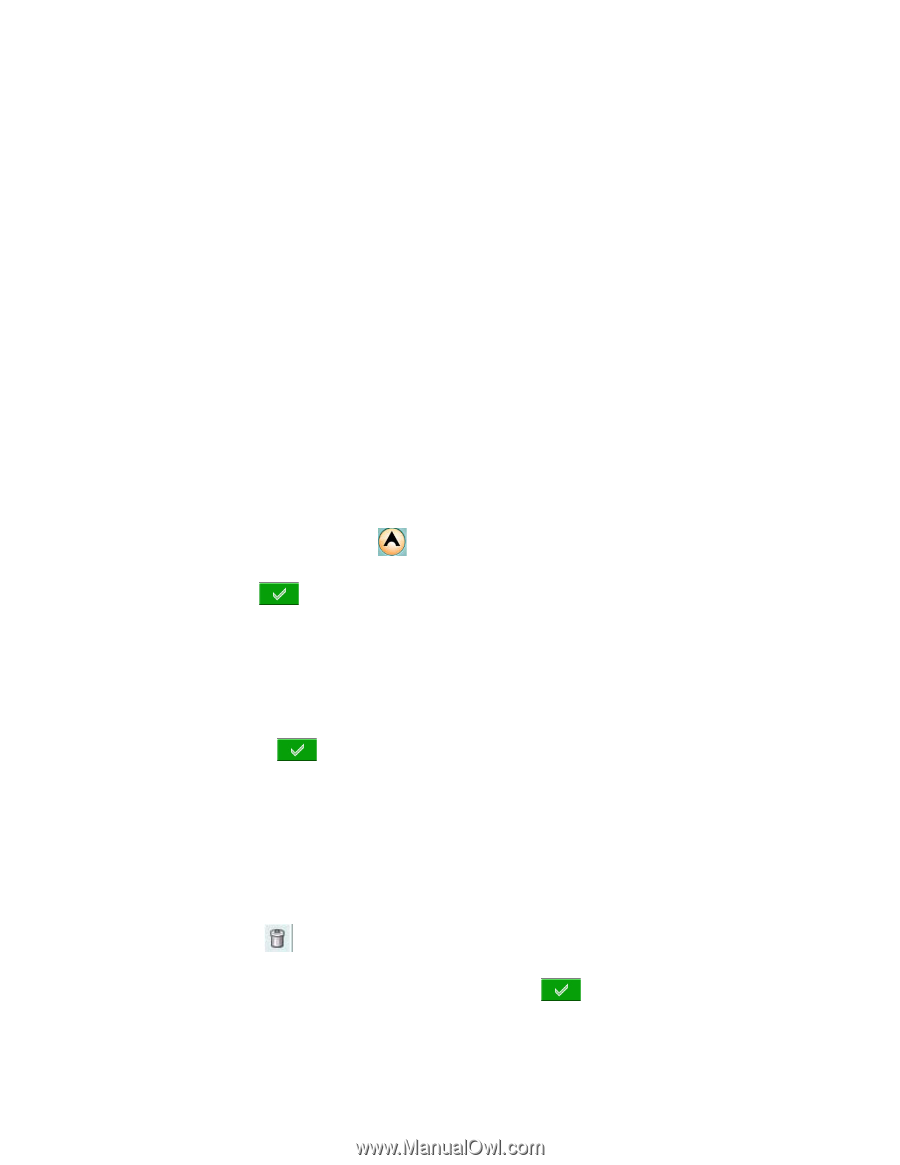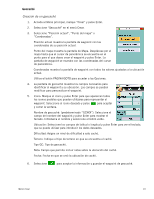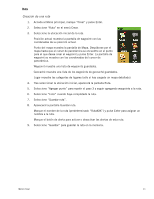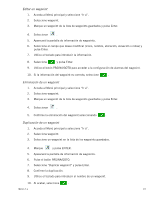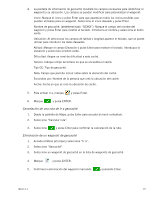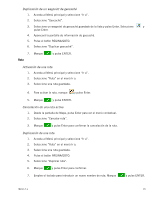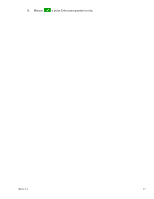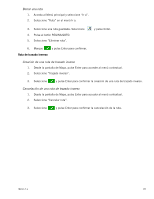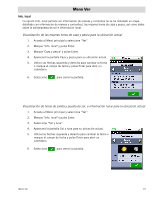Magellan Triton 400 Manual - Spanish - Page 22
Cancelación de una ruta de Ir a geocaché, Eliminación de un waypoint de geocaché
 |
UPC - 763357117769
View all Magellan Triton 400 manuals
Add to My Manuals
Save this manual to your list of manuals |
Page 22 highlights
4. La pantalla de información de geocaché mostrará los campos necesarios para identificar el waypoint y su ubicación. Los campos se pueden modificar para personalizar el waypoint. Icono: Marque el icono y pulse Enter para que aparezcan todos los iconos posibles que pueden utilizarse para un waypoint. Seleccione el icono deseado y pulse Enter. Nombre de geocaché: (predeterminado "GCXXX"). Marque el campo del nombre del waypoint y pulse Enter para mostrar el teclado. Introduzca el nombre y seleccione el botón verde. Ubicación: Al seleccionar los campos de latitud o longitud aparece el teclado, que se puede utilizar para introducir los datos deseados. Altitud: Marque el campo Elevación y pulse Enter para mostrar el teclado. Introduzca la elevación y seleccione el botón verde. Dificultad: Asigne un nivel de dificultad a este caché. Terreno: Indique el tipo de terreno en que se encuentra el caché. Tipo GC: Tipo de geocaché. Nota: Campo que permite incluir notas sobre la ubicación del caché. Escondido por: Nombre de la persona que creó la ubicación del caché. Fecha: Fecha en que se creó la ubicación de caché. 5. Para activar Ir a, marque y pulse Enter. 6. Marque y pulse ENTER. Cancelación de una ruta de Ir a geocaché 1. Desde la pantalla de Mapa, pulse Enter para acceder al menú contextual. 2. Seleccione "Cancelar ruta". 3. Seleccione y pulse Enter para confirmar la cancelación de la ruta. Eliminación de un waypoint de geocaché 1. Acceda al Menú principal y seleccione "Ir a". 2. Seleccione "Geocaché". 3. Seleccione un waypoint de geocaché en la lista de waypoints de geocaché. 4. Marque y pulse ENTER. 5. Confirme la eliminación del waypoint marcando y pulsando Enter. Menú Ir a 15